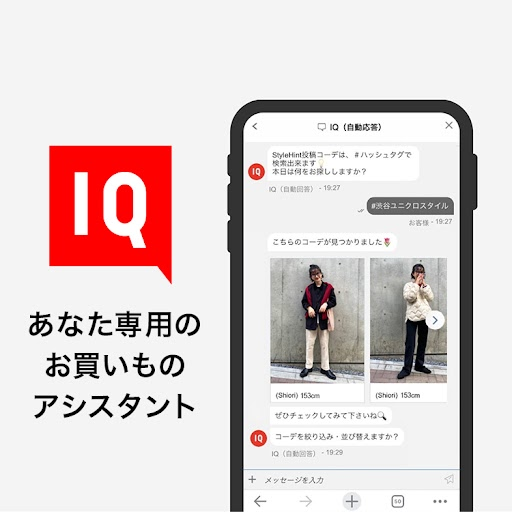オンラインストア会員・アプリ会員の退会について
- ユニクロオンラインストアは、ジーユーオンラインストアと共通のアカウントを使用しています。ジーユーをご利用の場合は、事前にジーユーの退会に関する注意事項をジーユーのお問い合わせページよりご確認ください。
退会には、「オンラインストア会員の退会」と「ユニクロアプリ会員の退会」があります。
必ず以下の注意事項をご確認の上、お手続きください。
- ユニクロ・ジーユーオンラインストアでの注文履歴が確認できなくなります。
- ご注文商品の交換・返品手続きができなくなります。
- 店舗受取りでお客様が受取りに来られない場合の返金ができなくなります。
- 配送先でお客様が商品を受取りにならない場合の返金ができなくなります。
- お買上げ明細書、領収書の発行ができなくなります。
- クーポンのご利用ができなくなります。
- ユニクロアプリ/ジーユーアプリ/ユニクロLINE公式アカウントとの連携が解除されます。
- アプリやLINE会員でオンラインストアにログインしている場合、退会するとログアウトされます。
- ユニクロ・ジーユーオンラインストアでのお気に入りが確認できなくなります。
- 退会後、再度、同一メールアドレスで新規会員登録された場合も、以前のお気に入りや購入履歴はご確認いただけません。
退会は、「退会をご希望の方」より利用規約・プライバシーポリシーポリシーにご同意の上、お手続きください。
詳しくは以下をご確認ください。
-
ユニクロアプリからの手順
-
画面右下の[人型ボタン]をタップし、[お客様情報の確認・変更]をタップする。
-
画面下方の「ユニクロアプリ会員からの退会」をタップする。
※右図のポップアップで[OK]を押すと、オンラインストア会員情報の退会手続き画面に移ります。
-
画面に記載の注意事項を確認のうえ[退会する]をタップし、退会の確認画面で[退会する]をタップする。
※利用規約とプライバシーポリシーにご同意の上、お手続きください。
※退会後、アプリ会員退会手続き画面へ移ります。アプリ会員も退会する場合は、手順に沿ってお手続きください。
-
-
スマートフォン・パソコンサイトの手順
-
画面右下の[人型ボタン]をタップし、登録のメールアドレス・パスワードでログインする。
-
「お客様情報の確認・変更」画面の「退会をご希望の方」をタップする。
-
画面に記載の注意事項を確認のうえ[退会する]をタップし、退会の確認画面で[退会する]をタップする。
※利用規約とプライバシーポリシーにご同意の上、お手続きください。
※登録のメールアドレス宛に退会手続き完了メールが送信されます。
-
アプリを起動し、以下の手順でお手続きください。
※ログイン済みの場合は、「お客様情報の確認・変更」画面で、ログアウトの上、お手続きください。
-
画面右下の[人型ボタン]をタップし、「お客様情報の確認・変更」をタップし、[ユニクロアプリ会員からの退会]をタップする。
-
アプリ利用規約をご同意の上、「ユニクロアプリ会員からの退会に同意する」にチェックを入れ、[退会する]をタップする。
※登録のメールアドレス宛に退会手続き完了メールが送信されます。
※アンインストール後、再インストールすると新しいアプリの会員番号が発行されます。アンインストール前のデータの復元はできません。
 ご意見箱
ご意見箱
ご意見の種類をお選びください。
 ご意見箱
ご意見箱
ご意見の種類をお選びください。
※リンク先の店舗サービスアンケートよりご回答ください。
お問い合わせ
※自動回答できないご質問はチャット専門のオペレーターが引き継ぎお答えします。
カスタマーサポートセンター受付時間
9:00~17:00(年中無休)
-
夜間音声AIアシスタントの受付時間 17:00~9:00
返品・交換に関するよくあるお問い合わせをご案内します。
品質向上のために通話を録音しております。
携帯電話・PHSからもかけられます。
番号非通知設定をご利用の場合はおつなぎできません。
Copyright © UNIQLO Co., Ltd. All rights reserved.
 0120 170 296(夜間音声AI)
0120 170 296(夜間音声AI)